Redhat linux下的oracle Rose HA进行热备保护Word格式文档下载.docx
《Redhat linux下的oracle Rose HA进行热备保护Word格式文档下载.docx》由会员分享,可在线阅读,更多相关《Redhat linux下的oracle Rose HA进行热备保护Word格式文档下载.docx(9页珍藏版)》请在冰豆网上搜索。
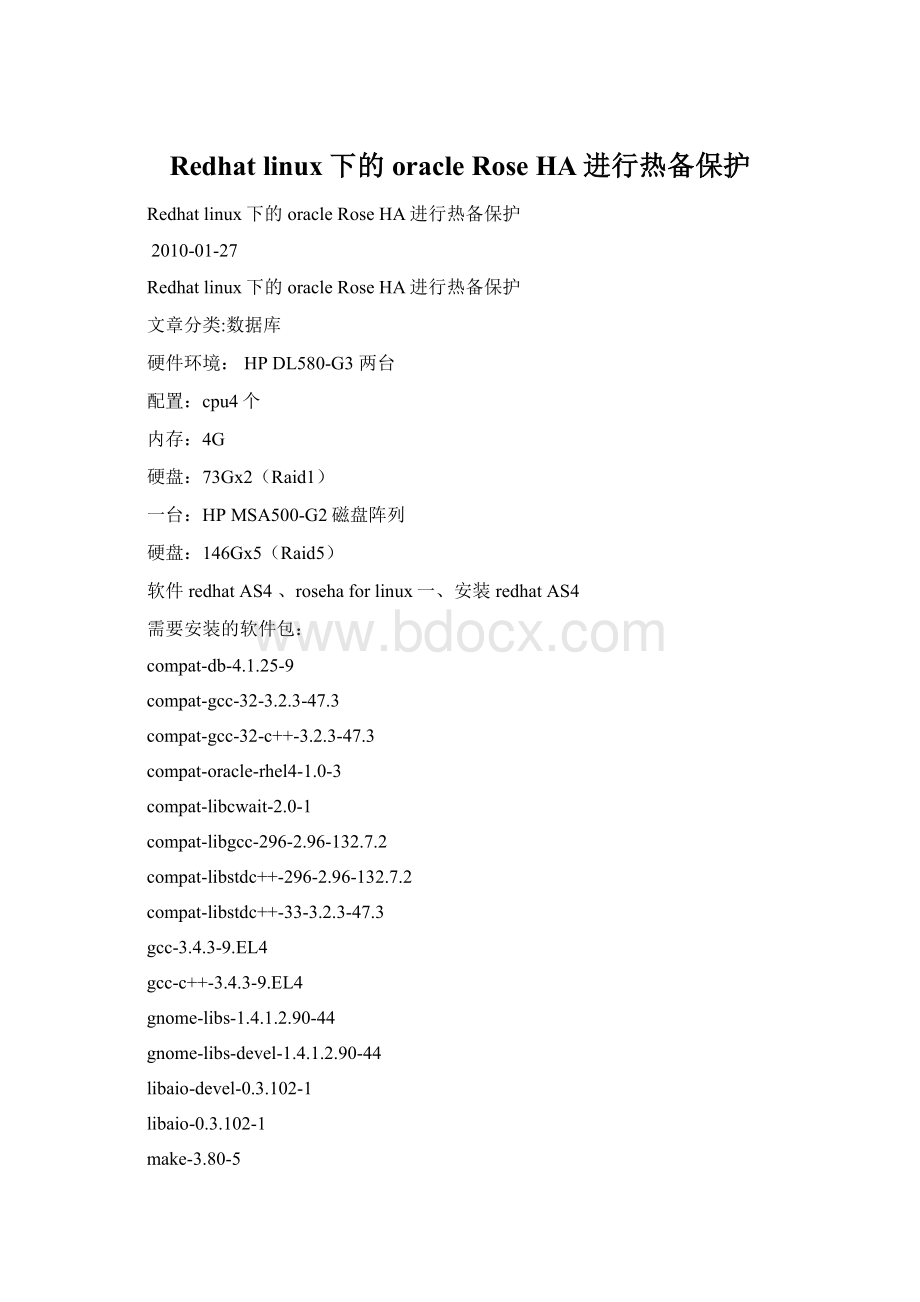
gnome-libs-devel-1.4.1.2.90-44
libaio-devel-0.3.102-1
libaio-0.3.102-1
make-3.80-5
openmotif21-2.1.30-11
xorg-x11-deprecated-libs-devel-6.8.1-23.EL
xorg-x11-deprecated-libs-6.8.1-23.EL
如果全部安装了as4,只会有compat-oracle-rhel4和compat-libcwait没有(下面有安装说明)
必选项文本编辑、所有的开发组件(完全安装)、系统管理工具、
二、加挂磁盘阵列:
用fdisk命令
[root@whdata1]#mkdir/data
[root@whdata1]#fdisk/dev/cciss/c1d0p1
Command(mforhelp):
n#添加新的分区
Commandaction
eextended
pprimarypartition(1-4)
p
partitionnumber(1-4):
1
firstcylinder(1-554,default1):
Lastcylinderor+sizeor+sizeMor+sizeK(1-8888,default8888):
8888
#如果要将磁盘阵列分成多个分区可输入小于默认值大小的数值#
DeviceBootStartEndBlocksIdSystem
/dev/cciss/c1d0p118888******83Linux
Command(mforhelp):
w
创建文件系统
[root@whdata1]#mkfs–text3/dev/cciss/c1d0p1
Mount磁盘阵列
[root@whdata1]#mount/dev/cciss/c1d0p1/data
在data上点击右键查看data文件目录的大小是否为磁盘阵列的大小。
三、安装补丁
[root@whdata1]mkdir/data/install
将所有的安装包及补丁包拷贝到你建好的文件夹里
安装
在pack盘里有
安装方法:
将这两个文件拷贝到相应的目录(/data/install)
将这两个文件拷贝到相应的目录(/mnt/data/install)
将所有oracl的安装文件都拷贝到install目录下面便于下一步的安装。
方法
(一)
compat-libcwait-2.0-2.i386.rpmcompat-oracle-rhel4-1.0-5.i386.rpm
进入Install文件夹
[root@whdata1]#cd/data/install
[root@whdata1install]#rpmcompat-libcwait-2.0-2.i386.rpm
Preparing…#################################[100%]
compat-libcwait######################[100%]
[root@whdatainstall]#rpmcompat-oracle-rhel4-1.0-5.i386.rpm
compat-oracle-rhel4######################[50%]
方法
(二)
直接找到这两个文件然后右键 打开 直接安装就可以了。
四、修改默认的内核参数
[root@whdata1]#vi /etc/sysctl.conf
附加(a将光标移到文档的末尾添加以下内容)
kernel.shmmax=2147483648
kernel.shmmni=4096
kernel.shmall=2097152
kernel.shmmin=1
kernel.sem=25032000100128
file-max=65536#设置文件句柄
ip_local_port_range=102465000
点ESC键退到非可编辑界面,然后shift+:
然后在光标所在位置wq(w保存;
q退出)
五、建立oracle用户及目录
[root@whdata1]#groupadddba
[root@whdata1]#groupaddoinstall
[root@whdata1]#useradd-goinstall–Gdbaoracle
[root@whdata1]#passwdoracle
[root@whdata1]#mkdirdata/oracle
[root@whdata1]#mkdirdata/oracle/product
[root@whdata1]#mkdirdata/oracle/product/9.2.0.4
[root@whdata1]#chown-Roracle.oinstalldata/oracle
[root@whdata1]#chown–Roracle.oinstalldata/oracle/*
[root@whdata1]#chown–Roracle.oinstall/data
[root@whdata1]#chown-Roracle.oinstall/data/install/*
六、修改oracle用户的环境变量设置
在root用户下
[root@whdata1]#su–oracle
[oracle@whdata1]#vi$HOME/.bash_profile
附加以下内容 附加方式同第四步
exportLD_ASSUME_KERNEL=2.4.19
#OracleEnvironment
exportORACLE_BASE=/data/oracle
exportORACLE_HOME=$ORACLE_BASE/product/9.2.0.4
exportORACLE_SID=WHCZ
exportORACLE_TERM=xterm
#exportTNS_ADMIN=Setifsqlnet.ora,tnsnames.ora,etc.arenotin$ORACLE_HOME/network/admin
exportNLS_LANG=AMERICAN;
exportORA_NLS33=$ORACLE_HOME/ocommon/nls/admin/data
LD_LIBRARY_PATH=$ORACLE_HOME/lib:
/lib:
/usr/lib
LD_LIBRARY_PATH=$LD_LIBRARY_PATH:
/usr/local/lib
exportLD_LIBRARY_PATH
#Setshellsearchpaths
exportPATH=$PATH:
$ORACLE_HOME/bin
环境变量配置好后下次登录时才能生效。
七、安装前设置及压缩包解压
[oracle@whdata1]#su–root
[root@whdata1]#xhost+
将拷贝过来的ORACLE安装文件解压缩
将拷贝过来的ship_9204_linux_disk1.cpio.gz改名改成1.cpio.gz便于我们解压缩 ship_9204_linux_disk2.cpio.gz、ship_9204_linux_disk3.cpio.gz同上
用ORACLE用户登录登录系统
[oracle@whdata1]#cd/data/install
[oracle@whdata1install]#gunzip1.cpio.gz
[oracle@whdata1install]#gunzip2.cpio.gz
[oracle@whdata1install]#gunzip3.cpio.gz
[oracle@whdata1install]#cpio-idmv<
1.cpio
[oracle@whdata1install]#cpio-idmv<
2.cpio
3.cpio
在安装之前打补丁p3006854_9204_linux.zip
[oracle@whdata1install]#suroot
Password:
123456
[root@whdata1install]#unzipp3006854_9204_linux.zip
[root@whdata1install]#cd3006854
[root@whdata13006854]#shrhel3_pre_install.sh
八、安装ORACLE 9.2.0.4
[oracle@whdata1install]#cdDisk1
[oracle@whdata1Disk1]#./runInstaller
1、默认安装路径环境变量已经配置好了
2、选择企业版安装或选择自定义安装(选择要安装的程序)
3、选择通用
4、选择字符集的时候默认的是WE8ISO8859P1,选择SimplifiedChineseZHS32GB18030。
5、Databaseidenetification的时候globaldatabasename默认是空的,只要输入和下面SID内容一致即可。
在安装过程中有两个脚本需要运行
运行方式
重新打开一个终端:
[oracle@whdata1]su–root
根据相应的提示进入到相应的目录下运行脚本
运行方式:
[root@whdata1xxx]./xxxx.sh
xxx代表相应得文件存放目录
xxxx.sh为脚本
等待ORACLE安装完毕
ORACLE 就安装完毕了!
九、测试oracle安装是否安装成功服务是否正常
[oracle@whdata1]#sqlplus/nolog
[oracle@whdata1]#connect/assysdba
SQL>
startup
shutdown
[oracle@whdata1]#cd/data/oracle/product/9.2.0.6/bin
启动监听:
[oracle@whdata1bin]lsnrctl
Lsnrctl>
start
stop
十、双机安装之前的服务器配置
按照以上配置的前六步重新配置第二台备机
将第一台机器上/etc目录下面所有以ora打头的文件都拷贝到磁盘阵列的/data/install下
[root@whdata1]#umount/dev/cciss/c1d0p1/data
切换到第二台机器上
[root@whczdata2]#mkdir/data
[root@whczdata2]#chown–Roracle.oinstall/data
[root@whczdata2]#monunt/dev/cciss/c1d0p1/data
将/data/install目录下以ora开头的文件拷贝到相应/etc的目录下便可。
测试:
Oracle运行是否正常测试方法
测试同上
十一、安装rosehaforlinux将roseha的三个安装文件拷贝到/data/install
便于两台主机的安装。
在没有安装RoseHA之前,分别修改hosts文件将相应的主机名和IP都输入进去,修改方法同windows的hosts文件修改方法相同
这样在配置的时候,我们就可以填写hostname了
修改方法:
[root@whdata1]#vi/etc/hosts
添加就可以了。
(一)硬件安装
用Rose软件所带的RS232串口线将服务器1和服务器2的COM口连接起来。
注:
建议使用两根心跳线,如果要通过网卡建立第二根心跳线,可用以下方法连接:
用一根网线直接连接两台服务器上的网卡作为心跳线。
通过交换机连接两台服务器上的网卡作为外网线。
(二)软件安装
安装RoseHAforLinux
将磁盘阵列mount到第一台主机上
[root@whdata1install]#./install.sh
2、设置环境变量:
修改root下的.bash_profile文件,增加环境变量:
[root@whdata1]vi$HOME/.bash_profile
(1)在PATH后面增加:
/opt/roseha/bin
(2)增加一行
HAHOME=/opt/rosehaexportHAHOME
3、设置管理帐户:
#cd/opt/roseha/bin
#./NewPass
输入用户名和口令,该用户用于登陆RoseHA的管理控制台,对HA进行管理。
如果需要修改已创建好的管理用户,可用/opt/roseha/bin目录下的SetPass命令。
该命令可以修改已创建的管理用户名和口令。
4、在图形化模式下计算机 - 文件系统 - opt – roseha - bin将bin下的所有于orcal相关的文件的权限全部改成用户oracle组oinstall 所有权限全部选定
5、重新启动计算机
6、进程查询:
#ps–ef|grepha
RoseHa在启动后会产生四个主要进程:
hamond、hasysd、hachkd和hasvrd
7、登陆Administratortools管理控制台:
1)、管理界面的启动
Ctrl+Alt+F6切换到字符状态下
[root@whdata1]#hacon
2)、连接:
进入Tools—Connect,输入Server:
127.0.0.1
User:
ha
Password:
3)、license号输入:
进入Tools—License,输入HostName:
左边为本机主机名,右边为远程主机名。
(把左边主机名输入后,按Tab键可把光标移动到右边,输入远程主机名,点击ok)
4)、创建RS232私网:
进入PrivateNet—CreateRS232,把两台主机的DeviceName改成/dev/ttys0。
该操作在两台主机上都要做
5)、创建socket私网
进入PrivateNet—CreateSocket,选择主机用于私网的地址,输入远程主机用于私网的地址。
说明:
这是两台机器通讯用的IP地址(心跳IP),
6)、获取对方主机信息:
进入Tools—Network,直接选中AutoGet,OK。
这样就会得到对方主机信息。
7)、创建服务:
进入Services—Create,
Type:
ORACLE(在服务里面选择ORACLE,会自动加载三个脚本)
IPHoldingNIC:
分别选择两台主机所提供外界服务的网卡设备名(如:
eth0),
不能与心跳网卡在同一个设备上。
ActiveIPAddress:
这是为外界数据库服务的IP(虚拟IP)地址。
此地址必
须与公网的实际IP在同一网段上(也就是与在IPHoldingNIC中所选择的网卡实际IP在同一网段上)。
ActiveSubnetMask:
虚拟IP的子网掩码。
AgentScript:
相应的监控脚本,如:
ha_ag_oracle.x。
StartScript:
相应的启动脚本,如:
ora_start.sh。
StopScript:
相应的停止脚本,如:
ora_stop.sh。
ActiveVolume:
磁盘阵列两台主机共用的文件系统的设备名。
如:
/dev/cciss/c1d0p1
BackupVolume:
ActiveVolume应与BackupVolume的值相同。
MountPoint:
与ActiveVolume,BackupVolume值所对应的mount点。
/data
SwitchBack:
NO